Annons
Är du den typ av person som behöver obegränsad rörlighet för sina surfdata? Om du är en sådan person kan en typisk dag innebära att du flyttar från ett skrivbord på kontoret, till en bärbar dator på en klients kontor och tillbaka till ett skrivbord hemma. Däremellan använder du troligen också din mobila enhet för att fortsätta surfa. Växling mellan enheter avbryter surfupplevelsen.
Med dessa Chrome-hackar behöver du aldrig oroa dig för att lämna dina webbsidor, flikar och till och med urklippsdata bakom.
Kroms inbyggda synkronisering
Om du inte redan använder Chrome inbyggd synkronisering, kommer du att missa en av Chrome mest användbara funktioner. Det låter dig synkronisera dina bokmärken, öppna flikar, surfhistorik, appar, autofyllningsdata, sparade lösenord, inställningar och teman på alla datorer som kör Chrome.
Det är verkligen lätt att ställa in det. Klicka bara på menyikonen (sett som menyknappen med tre linjer) och klicka på "Logga in på Chrome". Logga in med ditt Google-konto i dialogrutan som visas. En “
Bekräfta synkroniseringsinställningar ” dialogrutan visas. För att synkronisera allt, klicka på "OK", annars klickar du på "Avancerat" och väljer "Välj vad du ska synkronisera" på rullgardinsmenyn. Du kan också välja att kryptera dina data med din egen lösenfras för extra säkerhet, men som standard krypterar Google alla synkroniserade lösenord med dina referenser.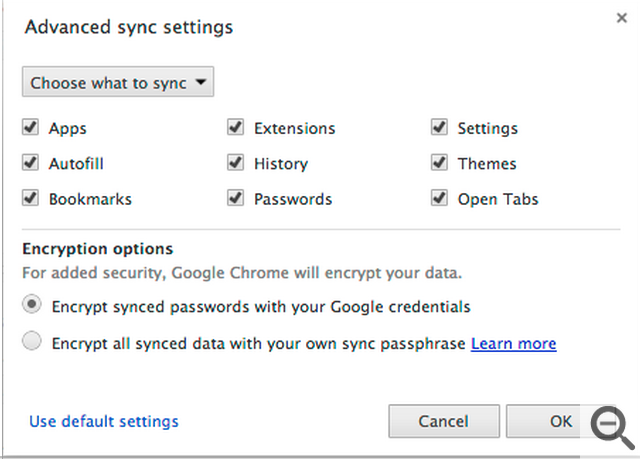
Klicka på "OK" för att bekräfta och installationen är klar. Nästa gång du byter datorer, skjut helt enkelt upp Chrome och logga in. Inom några minuter synkroniseras dina data.
Urklippsdatasynkronisering
Kroms inbyggda synkronisering är bra men den är inte riktigt bra nog. Ett av de områden som den inte kan adressera är urklippsdata. Föreställ dig att du är mitt i en uppgift som att skriva ett blogginlägg, e-post eller skriva text i en onlineformulär och du tvingas plötsligt släppa det du gör. Du kommer inte att kunna synkronisera text och bilder på din urklipp för senare användning på en annan dator med Chrome: s inbyggda synkroniseringsfunktion. Men den någonsin så användbara Chrome Web Store har en lösning.
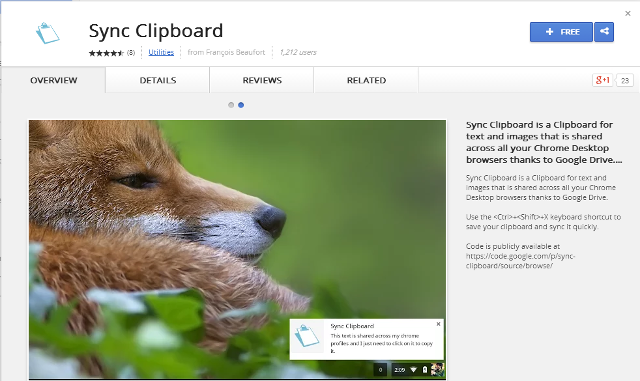
Sync Urklipp synkroniserar urklippstext och bilder över alla dina Chrome Desktop-webbläsare via Google Drive. Lägg till tillägget och starta om din webbläsare. Tryck snabbt på för att synkronisera ditt urklipp Ctrl + Skift + X tangentbordsgenväg. Innehållet på tangentbordet fångas och synkroniseras omedelbart, och du får ett litet popup-meddelande i systemfältet. När du öppnar Chrome på en annan dator och loggar in är ditt urklipp omedelbart tillgängligt och du kan hämta ditt arbete där du slutade.
Tillägget använder ditt Google Drive-konto. Första gången du använder tillägget kommer du att märka en ny mapp med namnet Chrome Syncable FileSystem som skapas automatiskt Google Drive-konto. Den här mappen innehåller filer som "portar" innehållet på urklippet till din nya surfningssession på ett annat skrivbord.
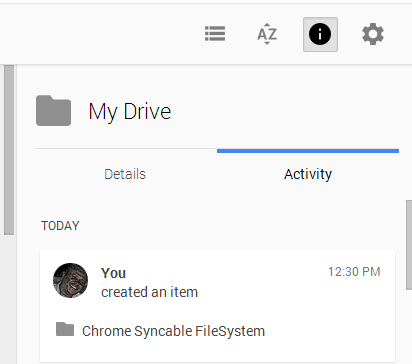
Den enda nackdelen som jag ser med detta tillägg, och som jag hoppas att utvecklaren arbetar med, är att det inte behåller och synkroniserar en urklippshistorik som enligt min mening är en viktig saknad funktion.
LastPass Password Sync
Den genomsnittliga personen har flera lösenord för olika onlinekonton. Det är inte klokt att använda samma lösenord för alla dina onlinekonton, men å andra sidan är det en skrämmande uppgift att komma ihåg många lösenord även för dem med utmärkt minne.
LastPass Chrome-tillägget kommer ihåg och synkronisera alla dina lösenord så att du kan logga in på dina onlinekonton från valfri Chrome-webbläsare. Installera den från Chrome webbutik .
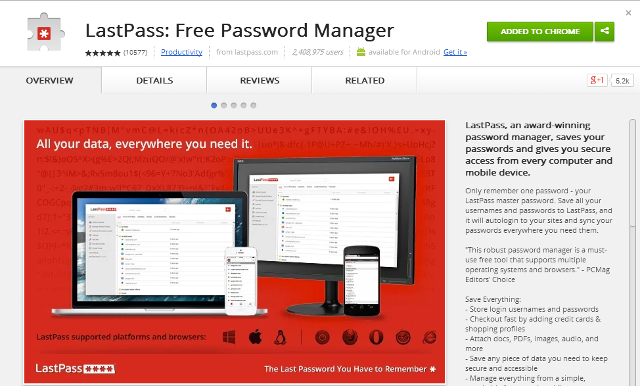
Skapa ett LastPass-konto genom att ange ditt e-postmeddelande, ett huvudlösenord och ett lösenordtips. Välj en tidszon, markera lämpliga rutor och klicka på "Skapa konto". Du blir då ombedd att ange ditt lösenord igen. Se till att detta är något som är båda säker och minnesvärd 13 sätt att kompensera lösenord som är säkra och minnesvärdaVill du veta hur du skapar ett säkert lösenord? Dessa kreativa lösenordsidéer hjälper dig att skapa starka, minnesvärda lösenord. Läs mer . Dela aldrig ditt huvudlösenord med någon, inklusive LastPass-anställda.
Konfigurera sedan formulärfyllning. Detta är en viktig funktion som potentiellt kan spara mycket tid. Om du väljer att ställa in det kommer LastPass automatiskt att fylla i formulärinformation för dig, till exempel, när du shoppar online och detta synkroniseras med alla webbläsare du loggar in med tillägget LastPass installerad.
På startsidan för ditt konto kommer du att se flera videohandledning under avsnittet Handledning. Jag rekommenderar att du tittar på dem alla för att bekanta dig med applikationen.
Cross-Browser Bookmark Sync
I vissa fall kan du hitta dig själv genom att använda olika webbläsare på olika platser. Till exempel kan du vara på ett fältkontor där den dator som tilldelats dig har Firefox installerat (och du har inga administrativa rättigheter) men du använder Chrome på ditt mer vanliga skrivbord. För att hantera en sådan besvärlig situation behöver du en synkroniseringsapplikation över webbläsare. X-Marks [No Longer Available], som ägs av samma team bakom LastPass, är en mycket kapabel synkroniseringsapplikation över webbläsare. Det är tillgängligt för Chrome, Safari, Internet Explorer och Firefox.
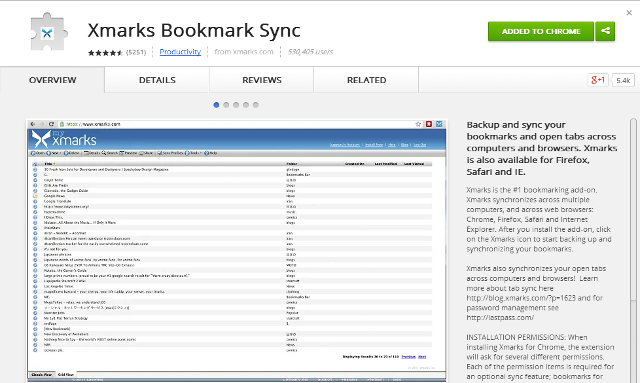
Programmet synkroniserar bokmärken och öppnar flikar så att du kan hämta din webbläsarsession där du lämnade. Vi uppmanar dig att läsa vår LastPass och X-Marks guide Den kompletta guiden för att förenkla och säkra ditt liv med LastPass och XmarksMedan molnet betyder att du enkelt kan komma åt din viktiga information var du än är, betyder det också att du har många lösenord att hålla reda på. Det är därför LastPass skapades. Läs mer för att lära dig mer om hur du använder dessa applikationer för att synkronisera dina webbläsarsessioner säkert
Observera att X-Marks kan skapa förvirring om du också har Chrome Sync aktiverat. Du kanske behöver spela lite med inställningar eller välja mellan dem. Kom ihåg att du alltid kan använda sociala bokmärkningstjänster som Delicious för att komplettera dina webbläsarsynkroniseringstjänster.
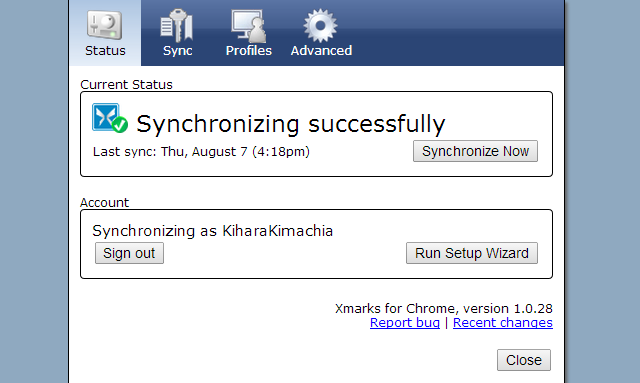
Hur synkroniserar du?
Avslutningsvis är det viktigt att nämna att dessa hackar antar att du äger stationära datorer eller har exklusiv tillgång till dem. Använd aldrig dessa verktyg på en offentlig dator. Skapa separata användarkonton på en delad dator, till exempel en som används av flera familjemedlemmar i ett hushåll. För mer bra Chrome-verktyg, se vår Bästa Chrome-tillägg De bästa Chrome-förlängningarnaEn lista med bara de bästa tilläggen för Google Chrome, inklusive förslag från våra läsare. Läs mer sida.
Vad tycker du om dessa Chrome-hackar att byta mellan stationära datorer? Vad använder du för att synkronisera? Vänligen dela med oss i kommentarerna nedan.
Kihara är författare och konsult för digitala medier. Han har en stor passion för teknik. Anslut med honom via Twitter @kiharakimachia


